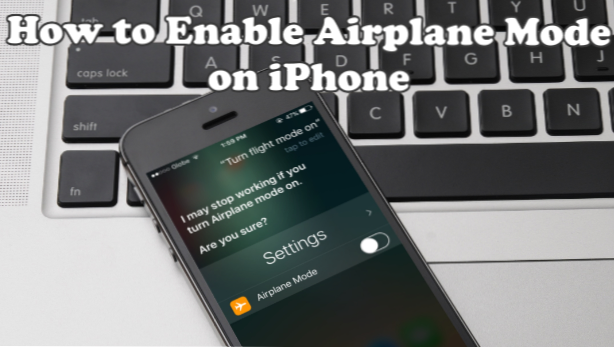
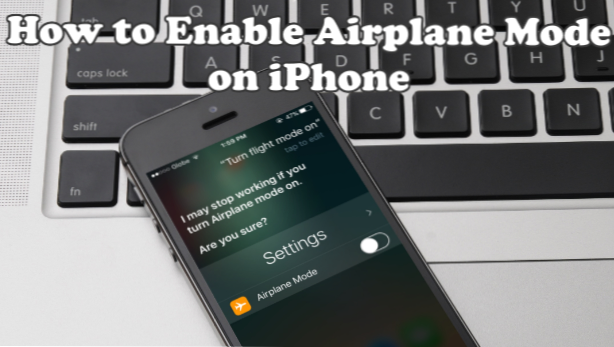
Im Flugzeugmodus oder auch als Flugmodus bezeichnet, können Sie das Signal Ihres Telefons blockieren. Eingehende und ausgehende Dienste, die einen Signalempfang benötigen, sind daher nicht möglich. Dies wirkt sich auch auf Ihre Mobilfunkdaten aus. Es gibt jedoch Fälle, in denen der Flugmodus erforderlich ist. Wie es genannt wurde, wäre das beste Szenario während des Starts des Flugzeugs als zellulare Signale, bei denen davon ausgegangen wurde, dass sie mit den Flugzeugsignalen und den Kommunikationsvorgängen der Fluggesellschaften interferieren. In diesem Artikel wird beschrieben, wie Sie das iPhone in den Flugmodus schalten.
Methode 1: Aktivieren Sie den iPhone-Flugmodus über die Einstellungen
Verwenden Sie die Einstellungen, um den Flugzeugmodus Ihres iPhones zu aktivieren, indem Sie die folgenden Schritte ausführen:
1.Klicken Sie im Startbildschirm auf die Einstellungen.
2. Tippen Sie im Menü Einstellungen auf den Schalter für Flugzeug-Modus. Die Funktion sollte leicht zu finden sein, da sich der Flugzeugmodus oben in den Einstellungen befindet.
3.A grüne schaltfläche bedeutet, dass die Funktion aktiviert ist. Ein Flugzeugsymbol ersetzt die Signalstärkebalken oben rechts im Bildschirm.
Methode 2: Aktivieren Sie den iPhone-Flugmodus über das Control Center
Die zweite Methode ist so einfach wie die erste. Sie können den Flugmodus aktivieren, während Sie eine App verwenden oder sogar auf einem gesperrten Bildschirm, indem Sie die folgenden Schritte ausführen:
1.Auf Ihrem Startbildschirm oder anderswo Wischen Sie vom unteren Bildschirmrand nach oben. Die Aktion wird das Control Center nach oben ziehen.
2.Das Control Center bietet einfachen Zugriff auf die am häufigsten verwendeten Symbole wie den Flugzeugmodus, WLAN, Bluetooth, das Symbol "Bitte nicht stören", die Bildschirmdrehung und vieles mehr. Tippen Sie für dieses Szenario auf Flugzeug-Symbol um den Flugmodus zu aktivieren. Die Hintergrundfarbe des Symbols wird beim Einschalten mit Orange gefüllt.
Methode 3: Aktivieren Sie den iPhone-Flugmodus mit Siri
Diese letzte Methode kann für diejenigen nützlich sein, die keine Hand zum Berühren des Telefons verwenden können. Sie müssen nur mit "Siri" sprechen. Sie ist Ihre zuverlässigste Voice-Over-Assistentin auf Ihrem iPhone. Sie kann Ihnen mit fast allem helfen, was Sie jederzeit brauchen. Führen Sie die folgenden Schritte aus, um "Siri" zu aktivieren, um den Flugmodus zu aktivieren.
1.Rufen Sie Siri mit den Worten „Hallo Siri!”. Wenn Siri Ihre Stimme erkennt, wird sie antworten und fragen, wie sie Ihnen helfen kann.
2. Jetzt ist es an der Zeit, ihr zu sagen, was Sie brauchen. Geben Sie jedes Wort für ein reibungsloses Gespräch klar an. Eine einfache "Flugmodus einschalten" wird in Ordnung sein.
3. Es ist das Flugzeug, dass Siri im Flugmodus nicht mehr zur Verfügung steht, da sie eine Internetverbindung benötigt, um ordnungsgemäß zu funktionieren. In einer klaren Darstellung des Verstandes und des gesunden Menschenverstands informiert sie Sie, dass sie nicht verfügbar sein wird, wenn der Flugmodus aktiviert ist. Sie wird Sie auch fragen, ob Sie fortfahren möchten. Bestätigen Sie die Aktion mit "Ja". Wenn Sie fortfahren, wird sie die Aktion bestätigen und ausführen. Sie können die Aktion auch bestätigen, indem Sie in Siri auf den Schalter für den Flugzeugmodus tippen.
Ein paar Tipps zum Erinnern
● Das Flugzeugsymbol wird in der oberen linken Ecke des Bildschirms angezeigt, wenn der Flugmodus aktiviert ist. Das Symbol ersetzt das Symbol Ihres Mobilfunknetzes und die Signalempfangsanzeige.
● Wenn “Siri” aktiviert ist, können Sie durch die Hilfsfunktion mit ihr sprechen. Es erscheint automatisch in dieser Option, wenn „Siri“ bereit ist. Sie können auf Ihren Assistenten auch zugreifen, indem Sie die Home-Taste gedrückt halten. Siri ist sehr hilfreich, wenn Sie wissen, wie Sie die Funktion verwenden.
● Zur Erinnerung: Der Flugmodus deaktiviert das Signal Ihres Mobilfunknetzes. Dementsprechend können Sie keine Nachrichten senden oder empfangen. Zellulare Daten funktionieren auch nicht. Daher können Sie nicht auf Ihre E-Mails, Social Media-Konten oder andere Apps zugreifen, für die eine Datenverbindung erforderlich ist, wenn keine Verbindung zu einem WLAN-Netzwerk besteht.
● Wenn Sie keinen Flug nehmen, möchten Sie möglicherweise eine andere Option in Betracht ziehen. Statt den Flugzeugmodus Ihres Telefons einzuschalten, suchen Sie nach einer Ersatzmethode. Das „Bitte nicht stören“ wird eine gute Alternative sein. Die verfügbare Option zum Aktivieren von Anrufen oder Benachrichtigungen liegt bei Ihnen. Es ist wie eine Personalisierungseinstellung, um das Telefon bei der Arbeit aktiv zu halten und sich in Ruhe zu benehmen.
Oft gestellte Frage
F: Ich kann außerhalb des Startbildschirms nicht auf mein Control Center zugreifen.
A: Sie müssen "Zugriff auf Sperrbildschirm" und "Zugriff innerhalb von Apps" aktivieren, um das Control Center überall anzeigen zu können. Gehen Sie zu Ihren "Einstellungen" und wählen Sie "Control Center".
F: Siri antwortet nicht, wenn ich sie anrufe.
A: Drei Hauptfaktoren beeinflussen die Reaktion von Siri auf Auslöser. Zunächst müssen Sie mit dem Internet verbunden sein. Entweder über WLAN oder Mobilfunkdaten funktioniert. Zweitens sollten Sie „Siri“ und „Hey Siri zulassen“ aktivieren. Mit Letzterem können Sie "Siri" wecken, ohne die Home-Taste zu drücken. Zuletzt antwortet Siri nur, wenn sie Ihre Stimme erkennt. Sie müssen jedes Wort eindeutig vorschreiben, wenn der Aufnahmevorgang stattfindet.
Sie haben gerade drei Möglichkeiten gelernt, Siri auf Ihrem iPhone zu aktivieren. Wenn Sie Fragen zu den oben genannten Schritten haben, teilen Sie uns dies bitte im Kommentarbereich mit.
Wir haben verwandte Artikel für Sie handverlesen. Geh und überprüfe sie.
So schalten Sie das iPhone Wi-Fi ein
Herstellen einer Verbindung zum Wi-Fi-Netzwerk auf dem iPhone
Wie verwendet man öffentliches WLAN sicher?
Windows 8: Computer als WLAN-Hotspot verwenden
Finden Sie Ihr WLAN-Passwort für Windows
Aktivieren und Verwenden von Wi-Fi Calling auf Android

